Với Game Fire Pro, chiến game nặng trên máy tính có cấu hình khiêm tốn cũng không có gì là quá khó
Nếu sử dụng Windows 10, hẳn bạn sẽ rất ấn tượng với chế độ Game Mode mà Microsoft đã tích hợp sẳn. Tuy nhiên, dường như Game Mode chỉ thật sự "công hiệu" khi bạn sở hữu một chiếc máy tính có cấu hình ổn. Còn với cấu hình "khiêm tốn", Game Mode không thật sự hiệu quả.
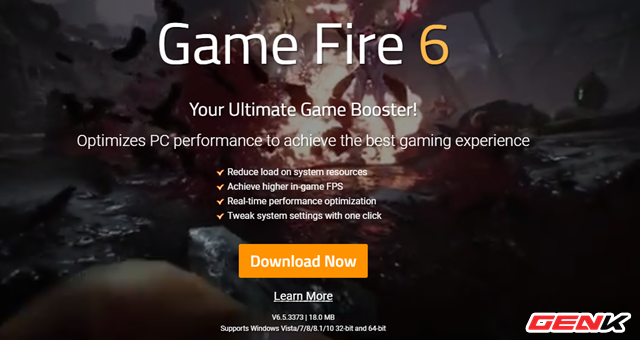
Chính vì thế, thường để có thể trải nghiệm các tựa game "nặng", game thủ buộc phải chọn lựa một trong hai giải pháp là nâng cấp phần cứng và sử nhờ đến phần mềm giúp tối ưu hoá hiệu năng, tăng tốc chơi game. Và giải pháp phần mềm được xem là phổ biến hơn vì tính tiện lợi và… tiết kiệm.
Bài viết này sẽ gợi ý đến bạn đọc phần mềm Game Fire Pro, giải pháp được xem là mạnh hơn so với Game Mode của Windows 10 trong việc tối ưu hoá hiệu năng và tăng tốc chơi game trên máy tính có cấu hình khiêm tốn, cụ thể như sau.
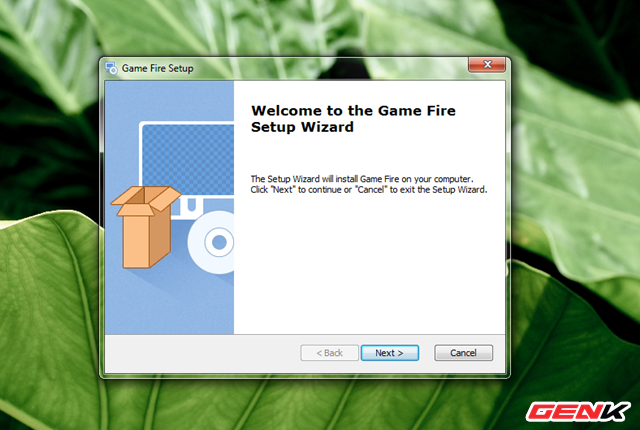
Để tải về, bạn hãy truy cập vào địa chỉ này. Có 02 phiên bản Game Fire để người dùng lựa chọn và sử dụng, bao gồm phiên bản miễn phí và trả phí. Tùy theo phiên bản mà sẽ có sự hạn chế về tính năng. Sau khi chọn xong, bạn hãy tải về và khởi động quá trình cài đặt nó lên máy tính.
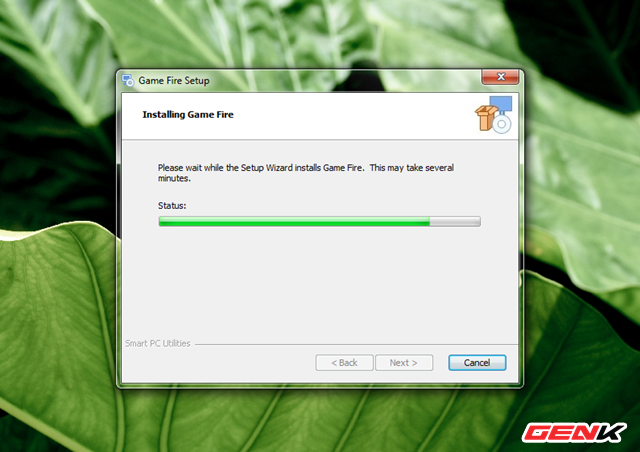
Quá trình cấu hình cài đặt khá đơn giản và không tốn nhiều thời gian.
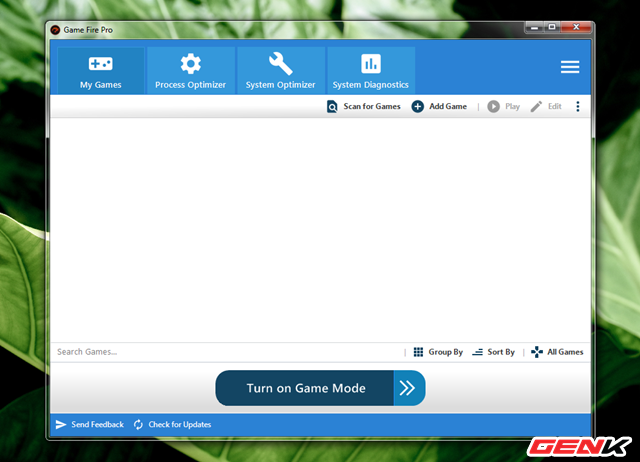
Giao diện của Game Fire khá đơn giản với nút chức năng chính Game Mode to và ấn tượng. Tuy nhiên, trước tiên bạn hãy thêm Game vào Game Fire bằng cách nhấn "Scan for Games" để bật chức năng quét và thêm game tự động. Trường hợp nếu bạn muốn thêm thủ công, hãy nhấn "Add Game".
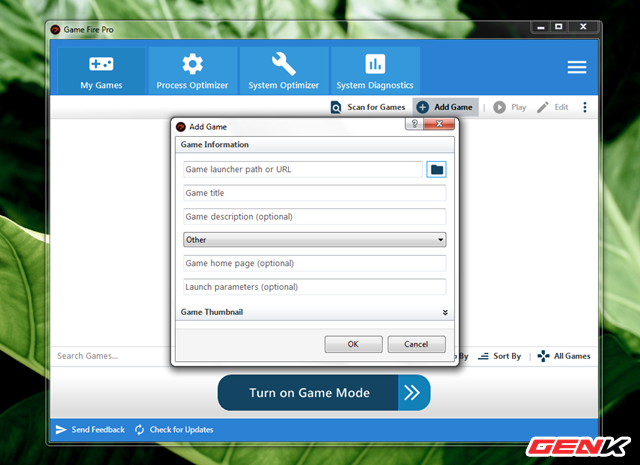
Hộp thoại thêm game sẽ hiện ra và bạn hãy tiến hành thiết lập thêm thủ thông.
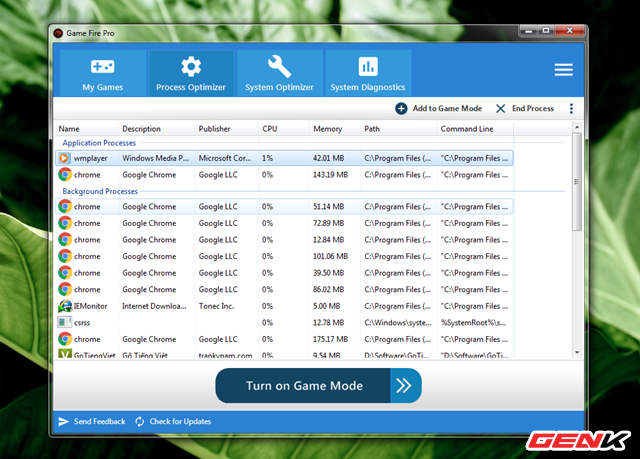
Process Optimizer sẽ hiển thị các tiến trình chạy ngầm hiện tại trên hệ thống.
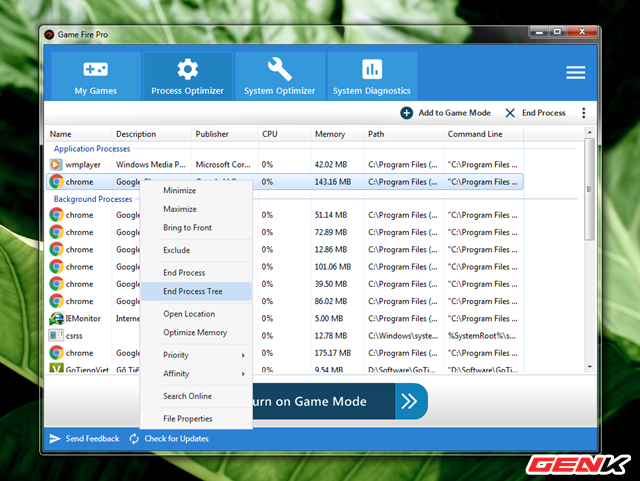
Từ đó bạn có thể thao tác tương tự như ở Task Manager.
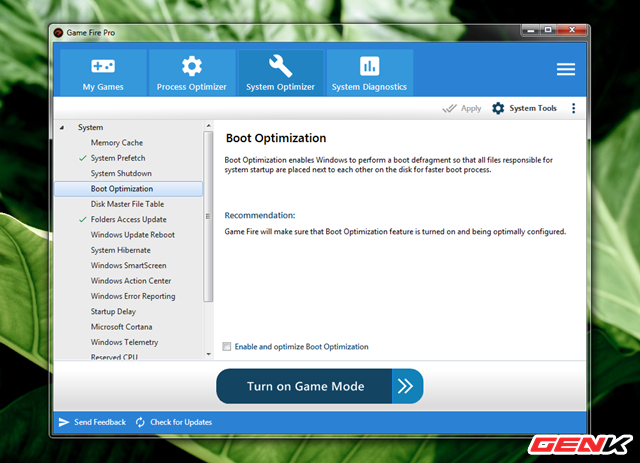
System Optimizer sẽ cung cấp các tùy chọn thiết lập chuyên sâu giúp tối ưu hệ thống và tăng tốc xử lý game.
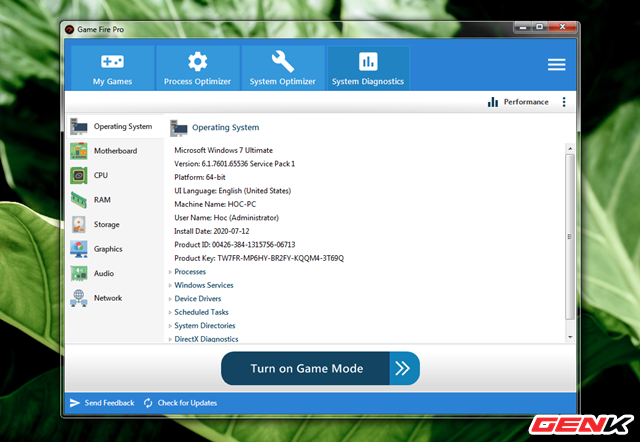
System Diagnostics sẽ hiển thị chi tiết thông số phần cứng của máy tính.
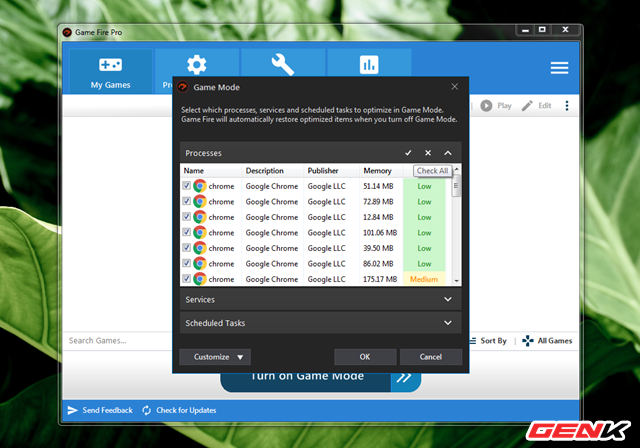
Quay lại chức năng Game Mode, khi kích hoạt thì cửa sổ thiết lập sẽ xuất hiện. Hiển thị các tiến trình đang chạy ngầm và tùy chọn cho phép bạn ngưng các tiến trình này để ưu tiên tăng tốc và xử lý game.
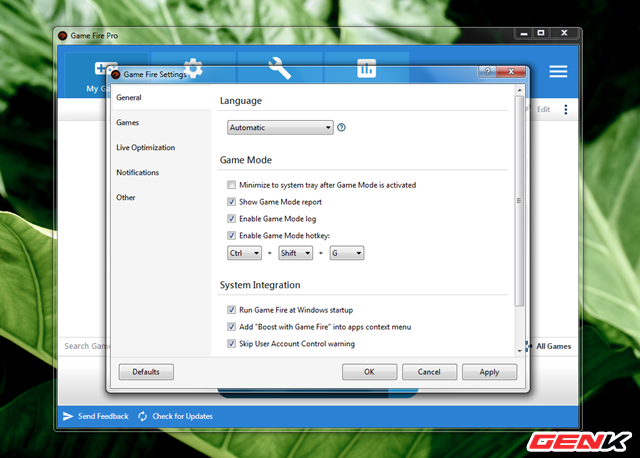
Bên cạnh đó, Game Fire còn cung cấp thêm tùy chọn kích hoạt Game Mode thông qua tổ hợp phím tắt.
Nhìn chung thì Game Fire cung cấp các tinh chỉnh máy tính rất an toàn, không có bất cứ hiện tượng ép xung nào được thực hiện trên phần cứng và tất cả những thay đổi được tạo bởi Game Fire đến các thiết lập trên hệ thống chỉ là tạm thời nên bạn an tâm cho việc sử dụng lâu dài.
Rất tuyệt phải không?
NỔI BẬT TRANG CHỦ
-

Dùng linh kiện cũ từ ASML, Trung Quốc chế tạo được nguyên mẫu máy quang khắc EUV đầu tiên, sẽ sản xuất chip trong vài năm tới
Mặc dù còn khá thô sơ so với cỗ máy quang khắc EUV của ASML, nhưng tốc độ tiến bộ của Trung Quốc đã vượt xa dự đoán của các chuyên gia trong ngành.
-

Đã tạo được tia EUV, nhưng tại sao máy quang khắc Trung Quốc vẫn thua ASML, hóa ra vì thiếu bộ phận này
